Schakel de extensie in
Om te beginnen, volg deze stappen om de Zonos Labelintegratie-extensie voor Shipstation toe te voegen en in te schakelen. Houd er rekening mee dat deze extensie op alle machines moet worden geïnstalleerd die je momenteel gebruikt om bestellingen te vervullen. Het is niet compatibel met legacy ShipStation (legacy-URL's beginnen met SS5).
Voeg de extensie toe
Zoek de extensie in de Chrome Web Store.
Klik op Toevoegen aan Chrome -> Extensie toevoegen.
Schakel de extensie in Shipstation in
Om de extensie in te schakelen:
- Log in op ShipStation en ga naar Instellingen -> Account -> API-instellingen.
- Kopieer je API-sleutel en geheim.
- Open een ander venster en log in op het Zonos Dashboard. Ga naar Instellingen -> Labels.
- Plak je inloggegevens onder de sectie Zonos labelintegratie. Klik op Opslaan. Een ShipStation-integratiesleutel verschijnt.
- Kopieer de ShipStation-sleutel van het Dashboard.
- Navigeer terug naar je ShipStation-venster en klik op de Zonos extensie in Chrome.
- Plak je ShipStation-sleutel in de extensie. Dit wordt automatisch opgeslagen.
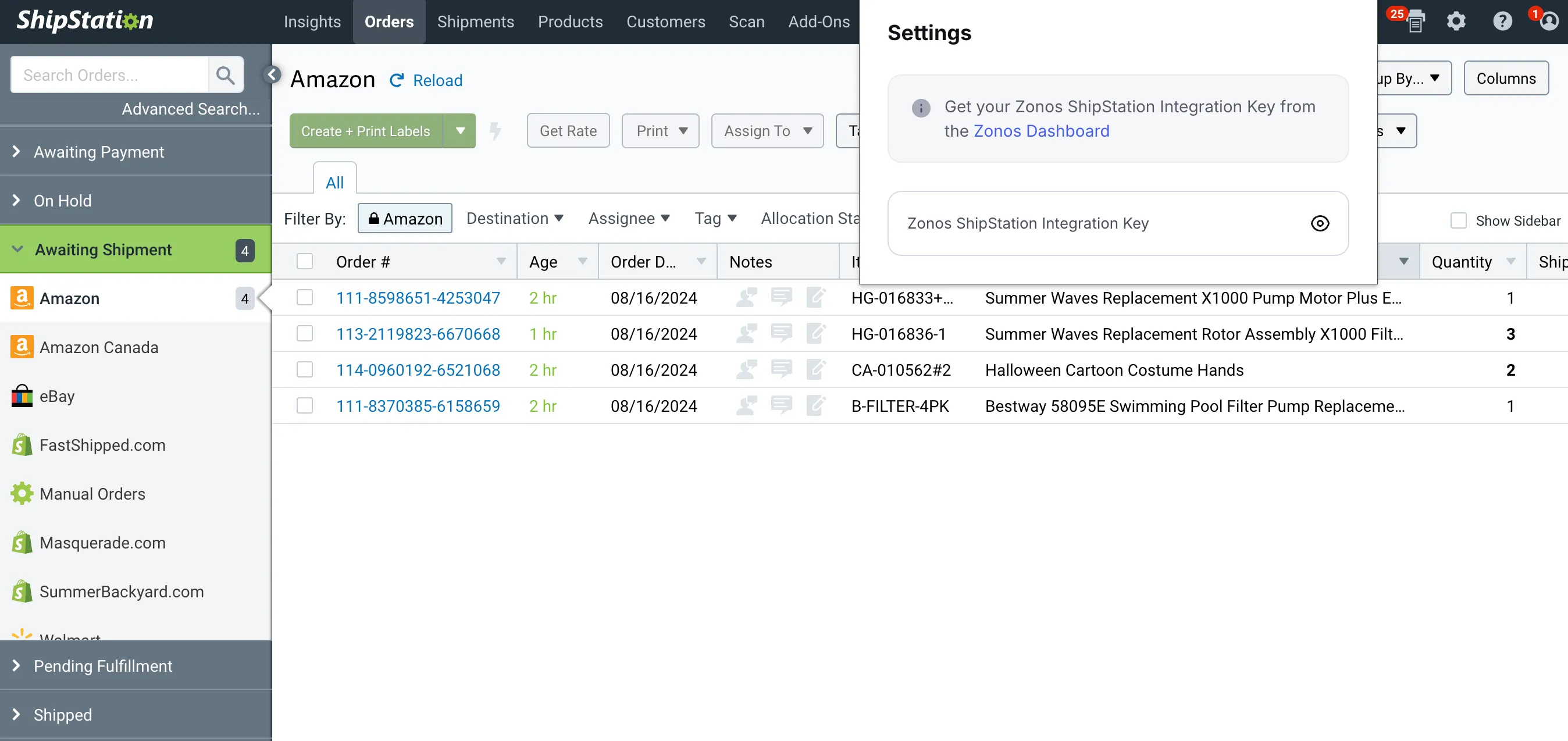
Print een label
Je zou nu in staat moeten zijn om Zonos labels via Shipstation te printen. Bestellingen die hetzelfde ordernummer in Shipstation en Zonos delen, worden gemarkeerd met ZONOS in Shipstation wanneer je de pagina "In afwachting van verzending" bekijkt.
Om labels voor deze bestellingen te printen:
- Klik op het ordernummer. Dit opent de Zonos labelcreatiepagina voor die bestelling.
- Controleer of het verzendadres, het afleveradres, het pakket en de productdetails correct zijn.
- Bevestig het serviceniveau of wijzig het serviceniveau.
- Klik op Label aanmaken.
- Print het label.
Zodra dit label is aangemaakt, zullen we het trackingnummer terug synchroniseren naar Shipstation met behulp van de API-sleutel en het geheim die zijn verstrekt.
Bulklabelcreatie wordt op dit moment niet ondersteund. Deze labels kunnen ook niet worden afgedrukt via Shipstation Connect.
Annuleer een label
Het annuleren van een label is een proces van twee stappen. Zorg ervoor dat je beide stappen hieronder in een volgorde naar keuze uitvoert:
- Log in op Dashboard.
- Klik op Bestellingen.
- Selecteer de bestelling waarvoor je het label wilt annuleren.
- Klik op Label beheren -> Label annuleren -> Label annuleren.
Je moet ook het trackingnummer in Shipstation verwijderen door het volgende te doen:
- Selecteer de bestelling waarvan je de tracking wilt verwijderen.
- Klik op Andere acties -> Markeren als niet verzonden ongedaan maken.
Toegang tot Zonos labels in Shipstation
Schakel de Zonos Chrome-extensie in voor Shipstation.Zonos Labelintegratie is een Chrome-extensie die is ontwikkeld om Shipstation-gebruikers in staat te stellen Zonos-gegenereerde verzendlabels te printen zonder Shipstation te verlaten. Deze browserextensie stelt je in staat om Zonos-bestellingen te identificeren, labels te maken en trackinginformatie terug te synchroniseren naar Shipstation in slechts een paar klikken.